画像の作業は、創造性だけでなく技術的な能力の問題でもあります。画像編集における最も重要なツールの一つがヒストグラムです。これは、あなたの画像の光の条件や色の分布に関する貴重な情報を提供します。このガイドでは、Analog Efex Pro 2でヒストグラムをどのように正しく読み、利用して、あなたの写真をさらに最適化することができるかを学びます。
重要な知見
- ヒストグラムは、画像の明るさの分布を示します:左側は暗い部分を、右側は明るい部分を示します。
- ルーペ機能を使用して、特定の画像の領域に焦点を当てて変更を加えることができます。
- 明るさを意識的に調整することで、シャドウやハイライトで詳細が失われるのを防ぐことができます。
ヒストグラムとルーペ機能を使う
ヒストグラムは画像編集の基本的なツールであり、画像のトーン分布を分析するために使用します。基本から始めましょう。
ヒストグラムを表示
Analog Efex Pro 2を開き、下の隅にヒストグラムを探します。これにより、画像内の光の分布がわかります。
ヒストグラムは2つの領域に分かれています:左側には暗い領域が、右側には明るいトーンが表示されます。画像作業を行う際に、トーンの分布を直に見ることができるので、暗部または明部で詳細を失っていないかを確認するのに役立ちます。
ルーペ機能で焦点を当てる
特定の画像の場所に焦点を合わせて作業するために、ルーペ機能は非常に便利です。これはプログラムの下部にもあります。マウスを使って画像を拡大し、詳細にいきましょう。
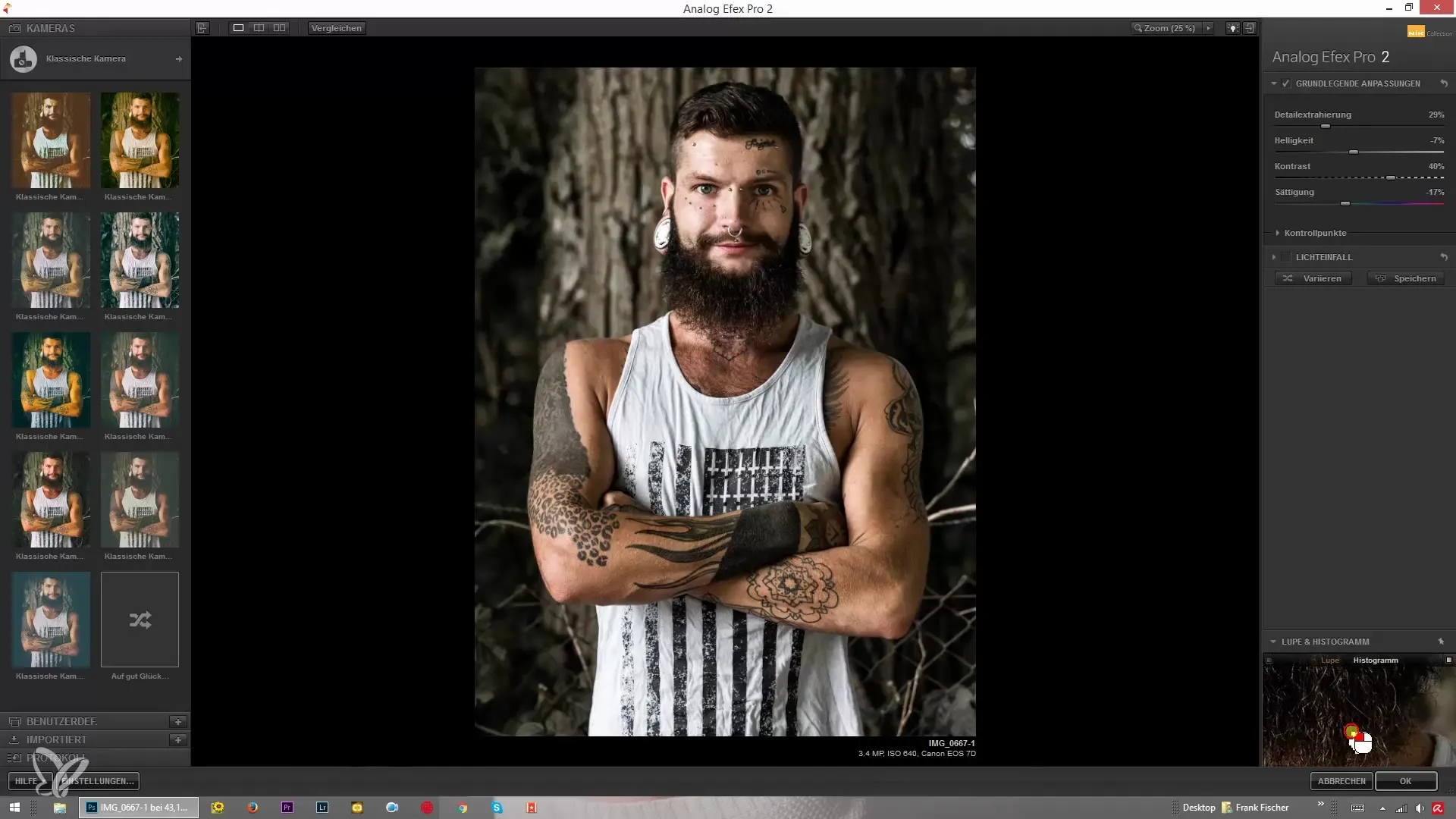
ルーペビューで画像を表示しているので、値を変更すると全体の画像に影響を与える可能性があることを知っておくことが重要です。しかし、特定の場所に焦点を定めることもできます。それを行うには、ルーペビューで小さな針をクリックします。
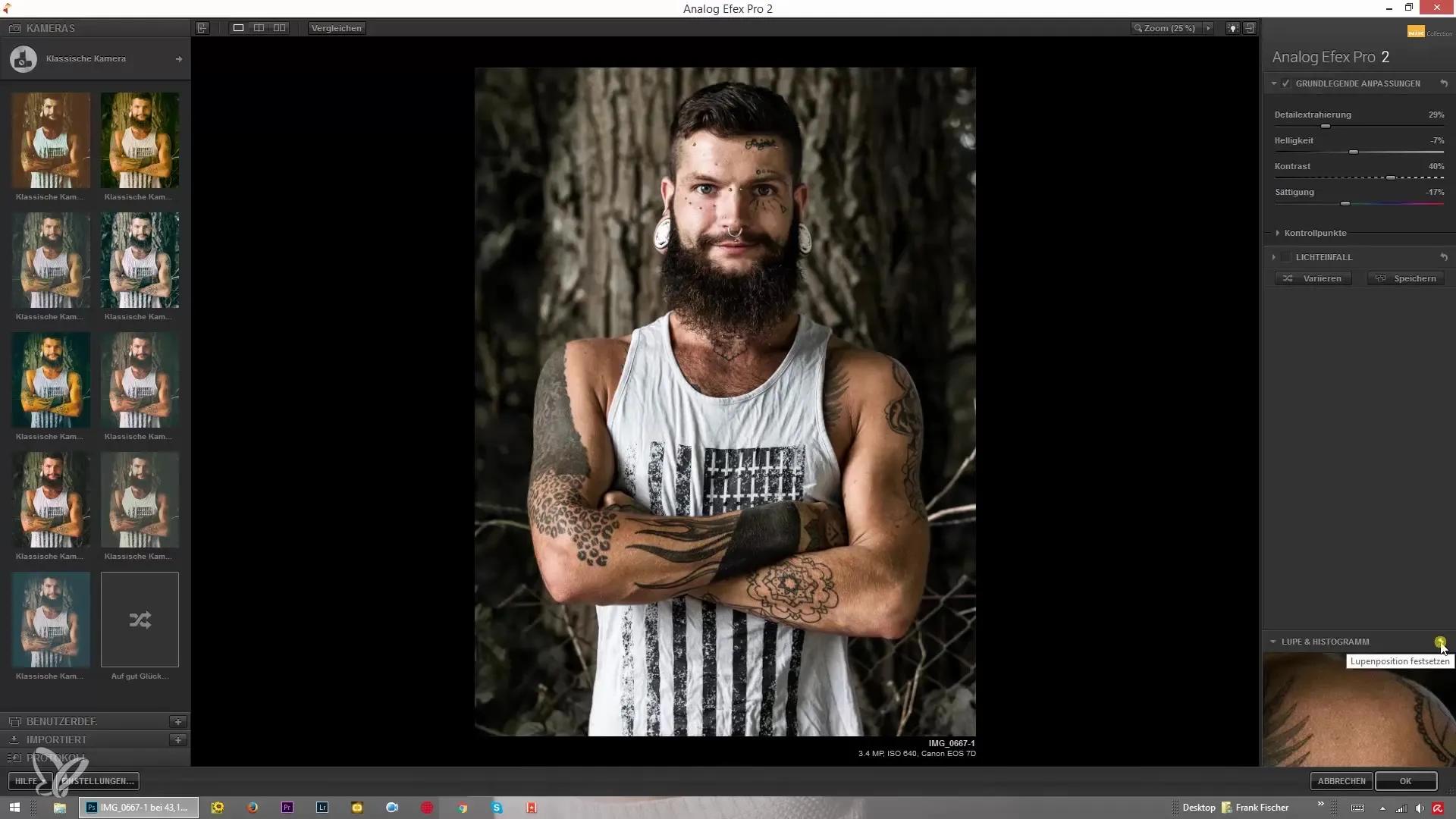
今、画像の特定のポイント(例えば、目の部分)をクリックすることで、その部分にビューを固定しながら、他の調整を行うことができます。
明るさを調整し、ヒストグラムを観察する
画像編集の中心的な側面は明るさの調整です。明るさを上げているときに、ヒストグラムのピークが右に移動しているのに気づくでしょう。
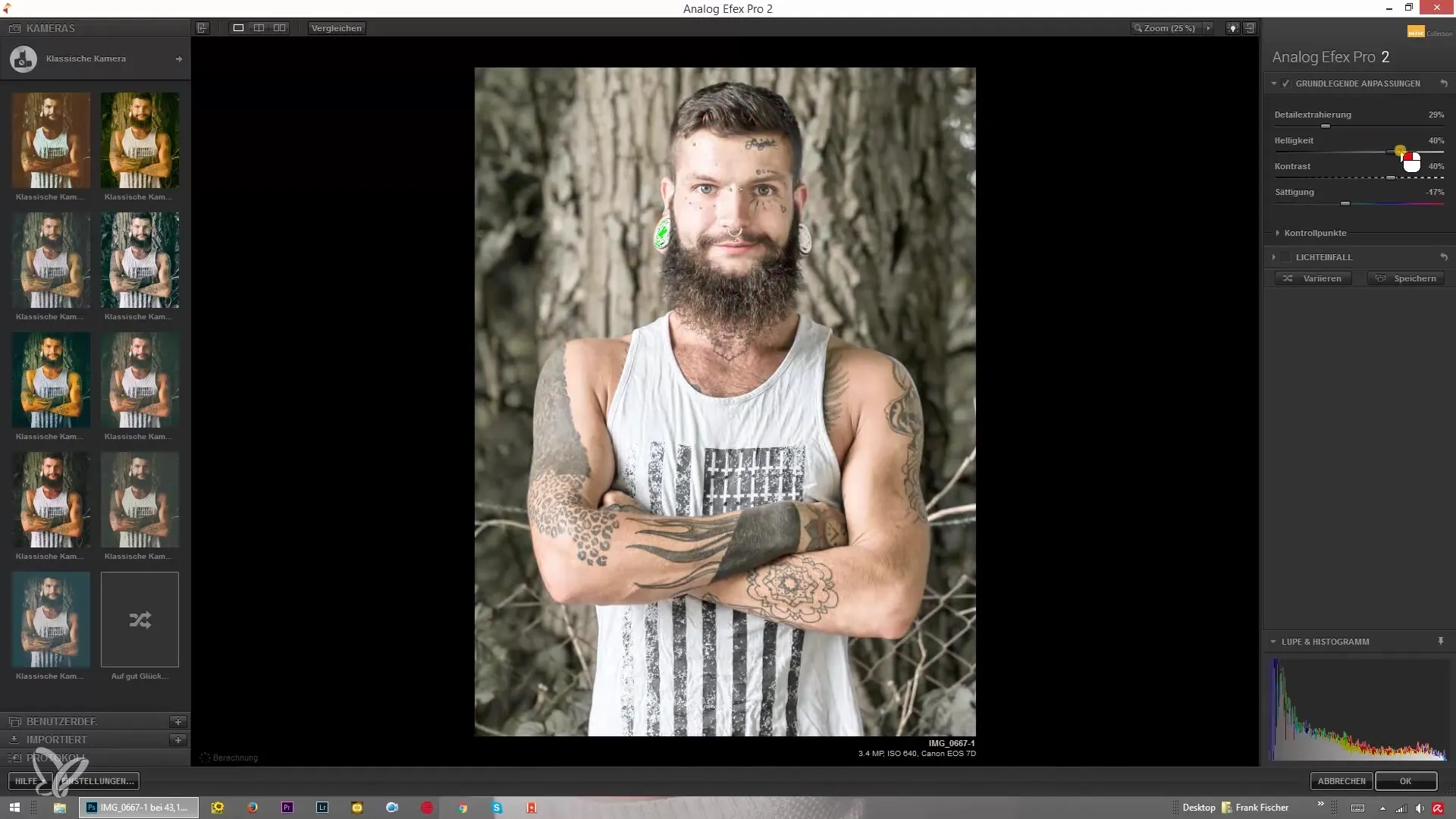
これは重要な瞬間です。なぜなら、明るい部分で詳細をオーバーエクスポーズしてしまっているか、失っているかを確認できるからです。光と影の間のバランスを見つけることが決定的で、あなたの画像を生き生きとして魅力的に保つために重要です。
ヒストグラムが右に移動しすぎて、明るい部分に描写がなくなっていることに気づいた場合は、明るさを少し減らすべきです。
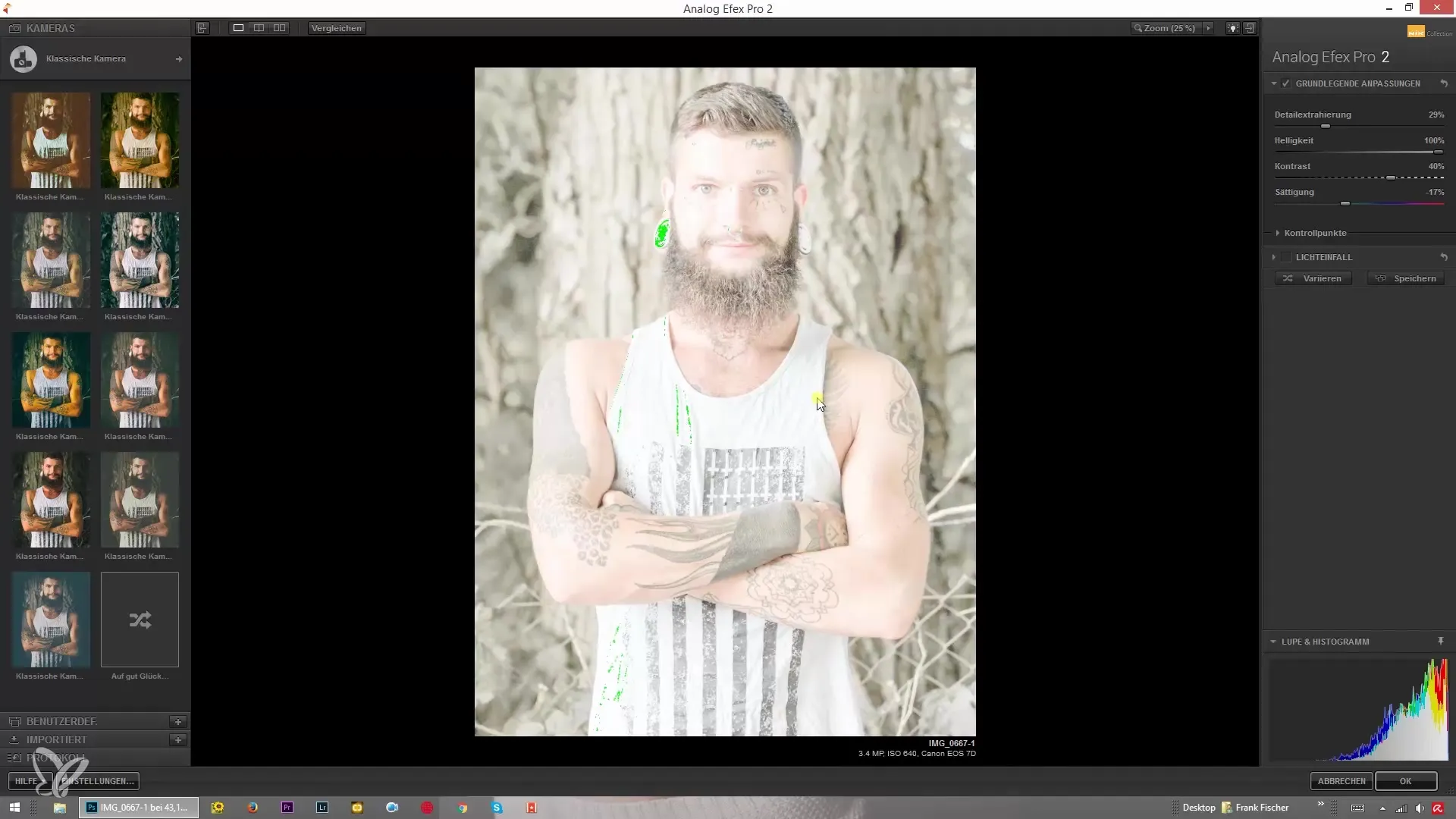
様々な色でヒストグラムを分析する
ヒストグラムは、個々のカラー チャネルの分析も可能です。ヒストグラムのオプションをクリックすると、赤、緑、青の色の表示のみを表示できます。
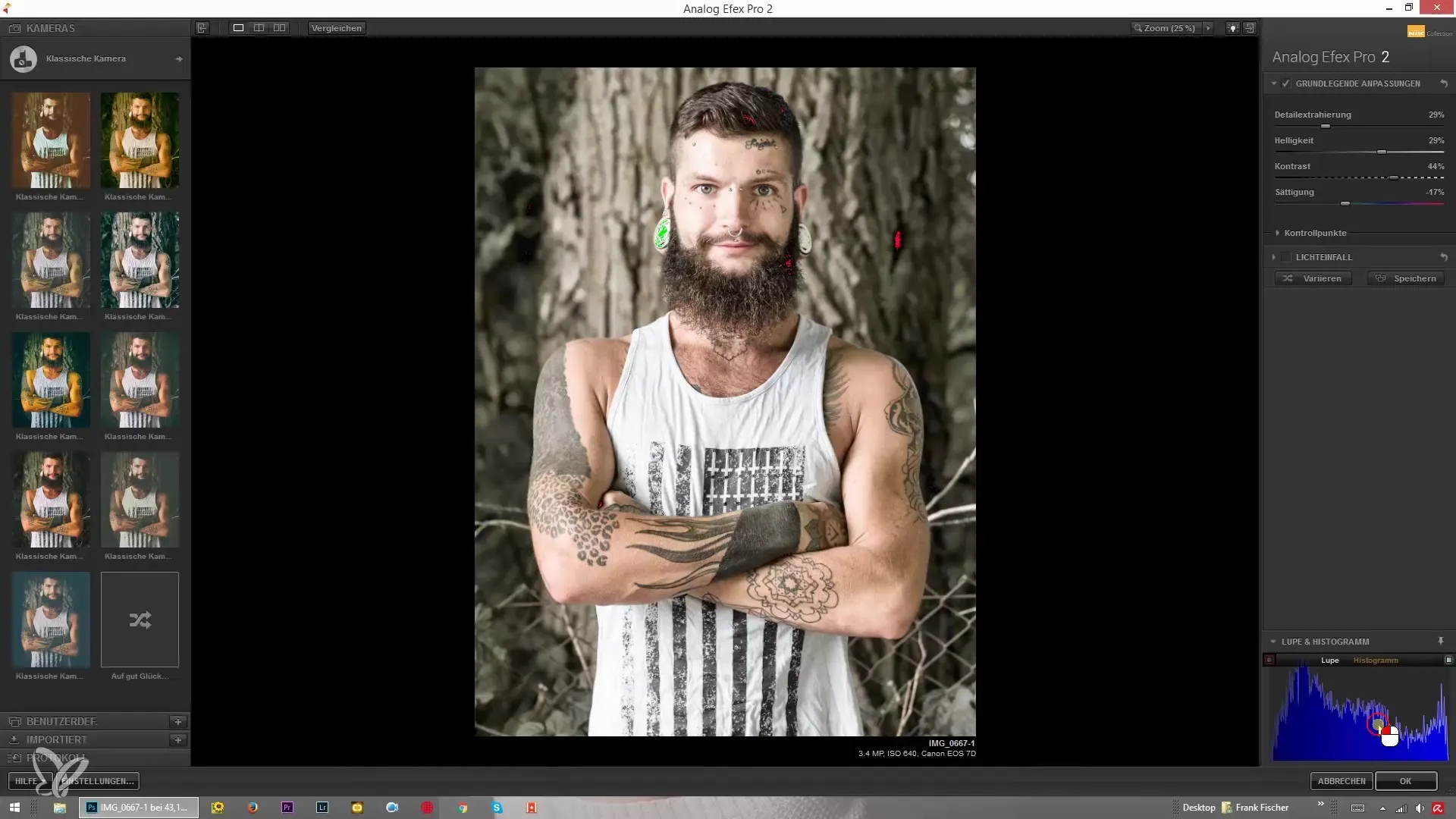
これにより、色のシフトを特定し、必要に応じて対策を講じて色のバランスを改善できます。これは特に、広範な調整を行うときに重要です。
画像の最適化方法
画像の明るさと色を調整する際には、常に自問してください:黒い部分を保持したいのか、描写がたくさんある画像を持ちたいのか?画像に対してどのような要求をするかはあなた次第です。
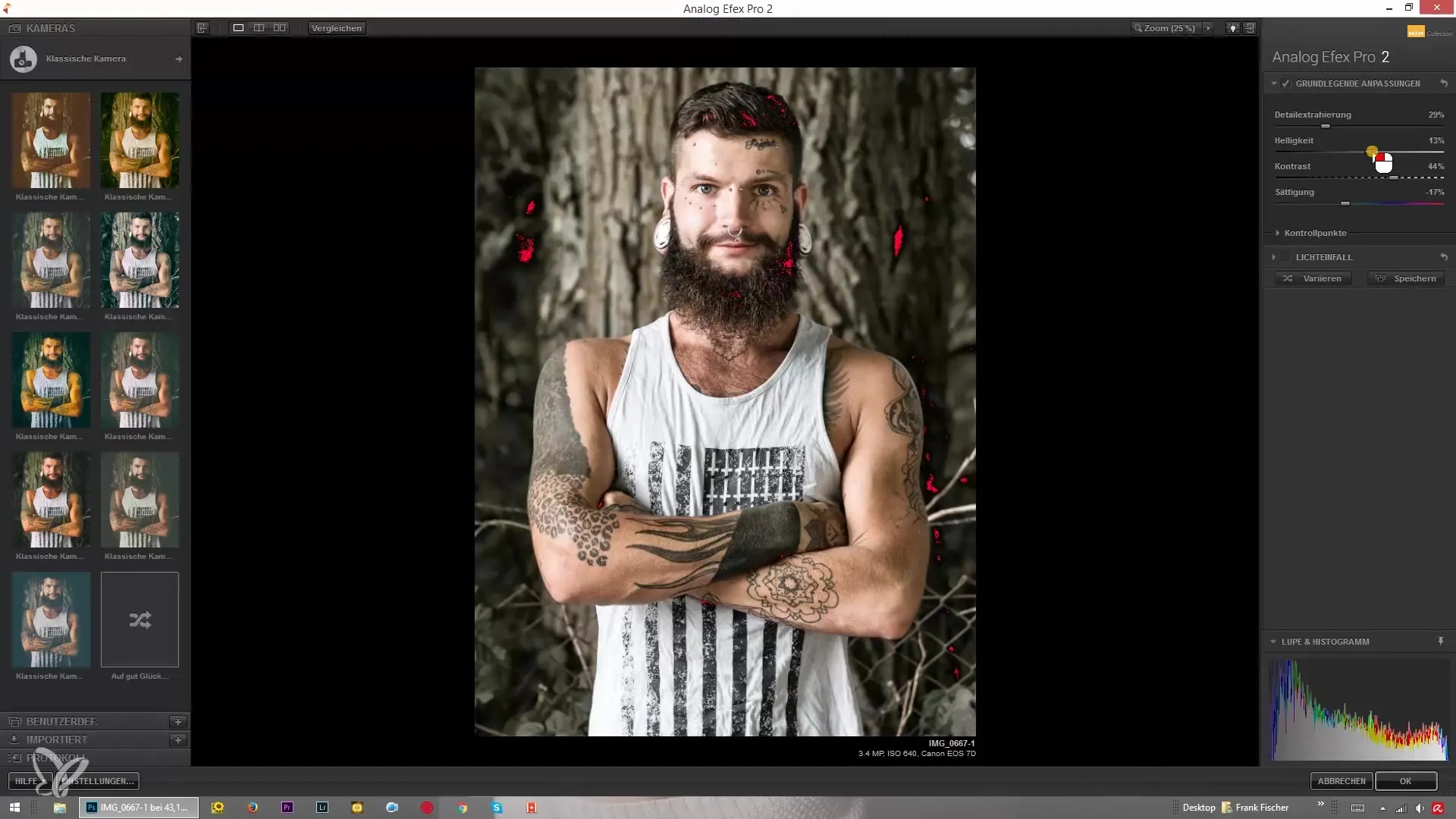
良い戦略は、小さな調整から始めて、定期的にヒストグラムをチェックすることです。そうすることで、過剰露出や暗い箇所を回避し、画像を魅力的でなくする可能性があります。
要約 - ヒストグラムの理解とAnalog Efex Pro 2での効果的な活用
要約すると、ヒストグラムは画像編集において重要な役割を果たします。特にAnalog Efex Pro 2では、ヒストグラムとルーペ機能の組み合わせにより、画像を詳細に調整することができます。明るさの調整や色チャンネルの分析を通じて、あなたの写真を大いに最適化できます。
よくある質問
Analog Efex Pro 2でヒストグラムを表示するにはどうすればよいですか?プログラムの下の隅にヒストグラムがあり、光の条件の分布を見ることができます。
ルーペ機能はどのように役立ちますか?ルーペ機能を使用すると、特定の画像領域を拡大して確認し、全体の画像を再評価することなく特定の変更を加えることができます。
詳細を失わないように確認するにはどうすればよいですか?明るさを調整するときは、ヒストグラムが右に移動しすぎていないかを確認し、これはオーバーエクスポーズを示します。
ヒストグラムで色の分布を分析するにはどうすればよいですか?ヒストグラムの色表示をクリックして、特定の色チャネル(赤、緑、青)のみを表示します。
ヒストグラムの他の領域も調整できますか?はい、明るさや鮮明さを調整して、望む結果を得ることができます。その際、常にヒストグラムでの影響に注意してください。


